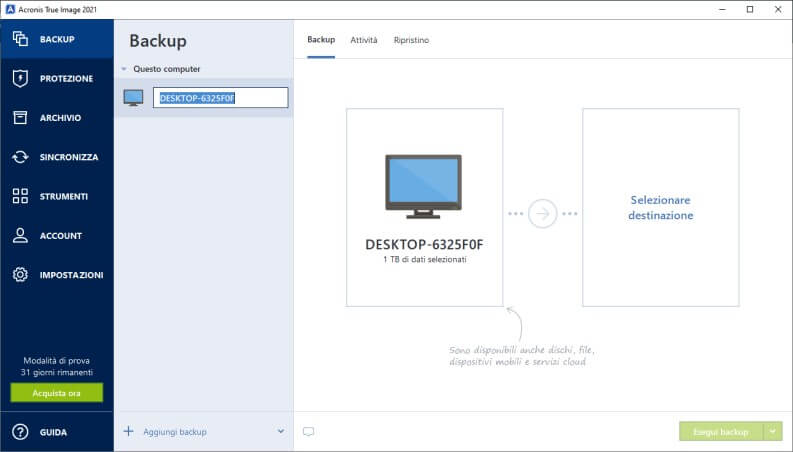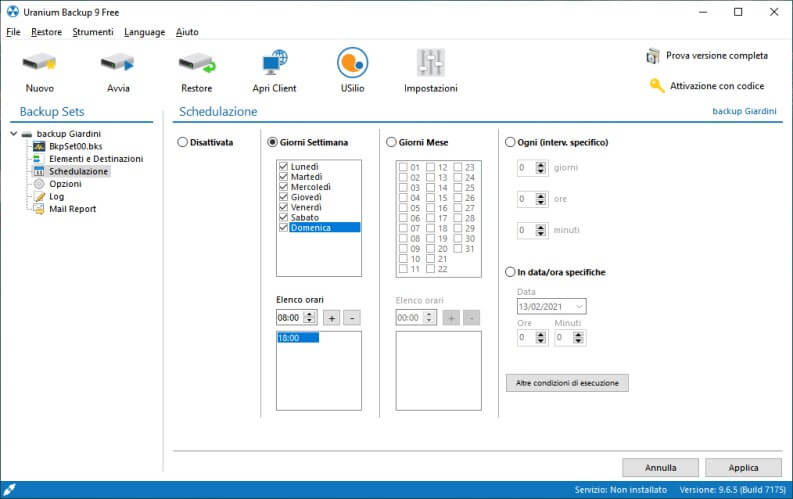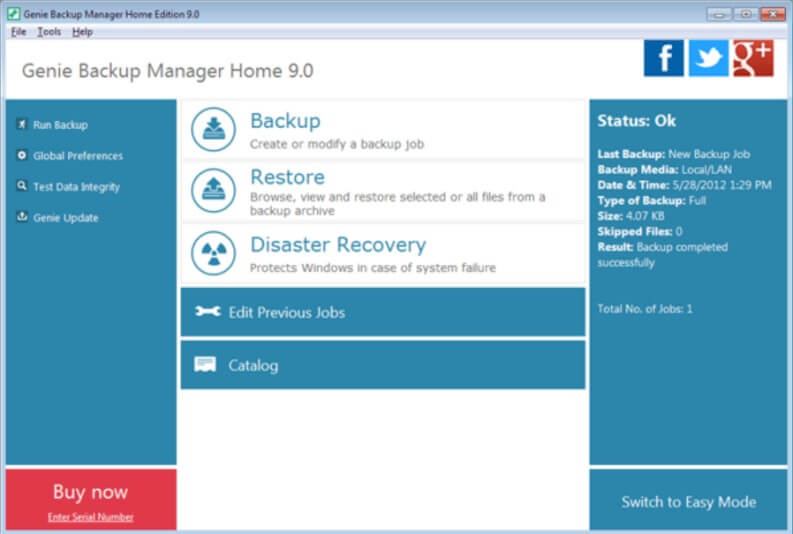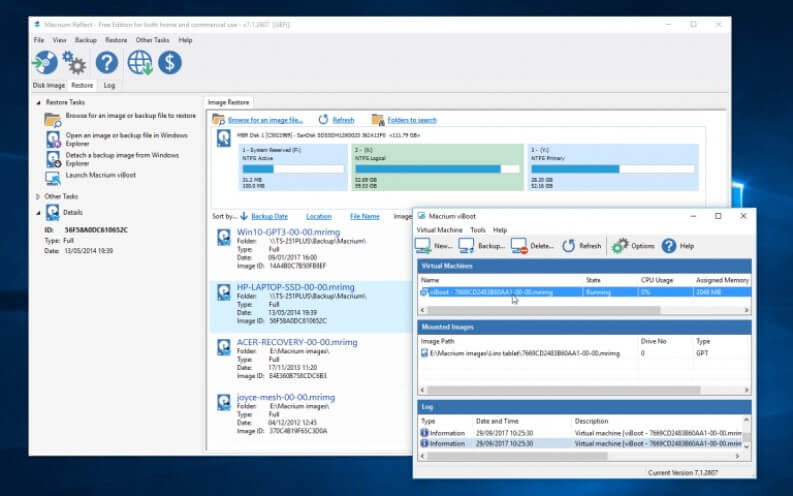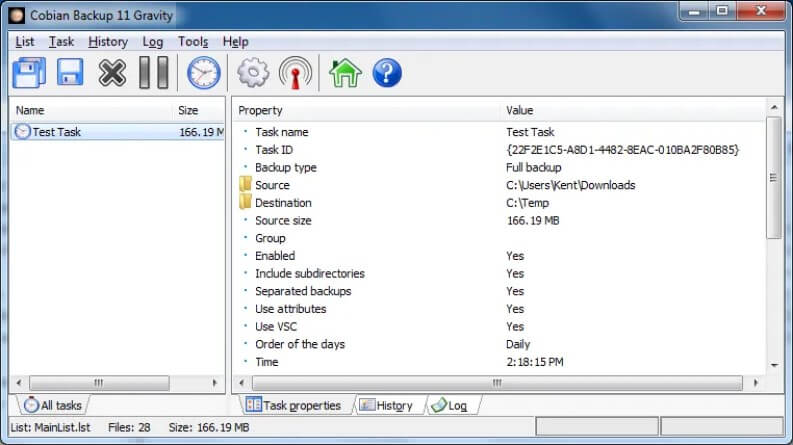Il backup è una necessità se conserviamo file importanti sul nostro computer o su quello dell’ufficio.
Sempre più spesso infatti si rende necessario lavorare da casa in smart working e per questo motivo memorizziamo sul nostro PC file di valore soggetti ogni giorno a rischi di varia natura, come:
- Eliminazione involontaria;
- Possibili malfunzionamenti dell’hard disk, che possono rendere i file irrecuperabili;
- Ransomware, ovvero un malware che potrebbe criptarli e per cui può essere richiesto un importante riscatto per la decriptazione, il cui versamento risulta spesso inutile.
In tutti e tre i casi, si possono provare delle opzioni di recupero, ma le più efficaci sono in genere molto costose, e non sempre sono coronate da successo.
Come difendere quindi i nostri file sensibili da queste pericolose minacce? Un’ottima soluzione è usare un programma che faccia il backup, cioè una copia dei nostri file sensibili, magari su una unità esterna (un disco fisso o una chiavetta USB particolarmente capiente o un’unità a nastro), sul disco fisso di un’altra macchina, oppure su cloud.
Gli esperti di sicurezza in genere consigliano di fare un backup dei file importanti almeno una volta al giorno, e su almeno tre dispositivi di archiviazione differenti e per evitare il rischio di perdita dei dati in caso di disastri naturali, sarebbe meglio che almeno una copia degli stessi fosse collocata lontano dalla nostra posizione: questo è il motivo per cui molti scelgono il cloud.
Copiare manualmente i propri file ogni giorno, può essere un compito oneroso e poco affidabile, in quanto spesso rimandato per settimane “al giorno successivo”, per questo motivo sono nati comodi programmi a cui questa guida è dedicata.
Ma i programmi di backup non servono solo a mettere al sicuro i nostri file, in quanto possono essere molto utili anche per clonare il contenuto di un disco su un altro, senza perdita di dati.
I migliori software per fare backup
Se siete alla ricerca del miglior programma di backup, ecco una lista di software che vi consigliamo, in seguito alle prove da noi effettuate, indicando per ognuno pregi e difetti.
Acronis True Image (Windows e Mac)
Si tratta di uno dei programmi di backup più conosciuti in quanto permette di effettuare copie dei propri dati sia in locale, che su cloud. Purtroppo, non si tratta di una soluzione gratuita, in quanto si può utilizzare gratis solo per il periodo di prova di 30 giorni (sarà obbligatorio creare un account). Tornando agli aspetti positivi, di Acronis True Image apprezziamo anche:
- la possibilità di scegliere fra varie opzioni di backup che sono ben tre: Full, Differential e Incremental e tutte permettono di mettere al sicuro i propri file piuttosto rapidamente;
- la disponibilità di una versione per Mac;
- la disponibilità di 1 TB di spazio su Acronis Cloud (disponibile però solo nel piano più costoso);
- la comoda funzione di clonazione che permette di fare una copia 1:1 di un’unità di memoria di massa;
- la pratica possibilità di creare unità di recupero;
- la protezione IA completa contro malware, cryptojacking e soprattutto contro i pericolosi ransomware.
Di True Image non amiamo particolarmente la grandezza del client, in quanto anche se ricco di funzioni, ha una dimensione di ben 800 MB. In ogni caso, c’è da apprezzare la grafica rinnovata che permette di trovare facilmente le opzioni desiderate e di districarsi abbastanza facilmente fra le diverse funzioni del programma. I prezzi per l’uso personale non sono esattamente economici ed è per questo che Acronis rientra in quelle soluzioni più adatte ad aziende con esigenze di backup piuttosto avanzate.
Concludendo, se Acronis vi ha convinto potete scaricarlo direttamente dalla pagina del produttore.
Uranium Backup (Windows)
Si tratta del software di backup che ci capita più spesso di consigliare, perché rispetto ad altre soluzioni risulta potente semplice da utilizzare e non richiedere alcun tipo di registrazione. Inoltre, sul sito di Uranium backup sono presenti valide guide che ci aiutano in ogni aspetto di utilizzo, così da permettere anche ai neofiti di ambientarsi velocemente e di sfruttare tutte le funzioni al meglio.
Uranium Backup a differenza di Acronis e di molti dei suoi concorrenti, permette di eseguire numerose operazioni gratuitamente:
- permette di programmare dei backup automatici (così non corriamo più il rischio di dimenticarci di farli manualmente);
- si può scegliere di comprimere i propri backup così che occupino meno spazio;
- si può configurare l’invio di notifiche e-mail sull’esito di ogni backup;
- permette di criptare i nostri backup così da tenerli adeguatamente al sicuro.
Inoltre, si può provare la versione completa per 21 giorni senza pagare nulla.
Ma veniamo al sodo, ecco cosa ci piace particolarmente di Uranium backup:
- il fatto che le funzioni basilari (come la copia di file e cartelle) siano gratuite e che i prezzi delle licenze a pagamento siano molto contenuti: si parte da 80€ con inclusi aggiornamenti e supporto tecnico;
- la grande disponibilità di funzionalità delle versioni a pagamento e la presenza di moltissime opzioni utilizzabili anche nella versione gratuita;
- la leggerezza del programma;
- la comoda e intuitiva interfaccia;
- la facilità con cui permette di creare l’immagine di intere unità (Drive Image) e di macchine virtuali (funzioni che consentono un rapido Disaster Recovery, ma disponibili solo dopo aver acquistato la licenza);
- la semplicità con cui permette di fare semplicemente backup non solo su unità fisiche, ma anche su server FTP o su spazi cloud (funzione riservata a chi ha acquistato la licenza);
Di Uranium non ci piace la mancanza della versione per Mac, avremmo molto gradito poter utilizzare questo pratico software anche sui nostri dispositivi Apple.
Se volete usare Uranium Backup basta effettuare il “Download” dal sito ufficiale e a scaricamento terminato, cliccare sull’eseguibile per avviare la procedura guidata di installazione(anch’essa in italiano).
Genie Backup (Windows)
Si tratta di una soluzione abbastanza semplice da utilizzare, ma meno completa rispetto alle prime due proposte sopra. Non è un programma propriamente indicato per l’ambito professionale, mentre va bene in quello domestico.
In ogni caso le funzioni principali ci sono tutte, Genie permette di:
- programmare dei backup sia in locale che in cloud;
- ricevere notifica tramite mail dei backup terminati;
- scegliere fra tre tipi di backup (Full, incremental, e mirror);
- criptare i nostri backup;
- scegliere di salvare solo alcuni tipi di file e non altri;
- gestire in modo intelligente le risorse così da non intralciare il nostro lavoro col PC.
Purtroppo, Genie Backup offre solo una prova gratuita di 30 giorni e nessuna delle sue funzioni è utilizzabile gratis. Se volete provarlo, basta recarsi sul sito del produttore e cliccare sul tasto “Download Trial“.
Macrium Reflect (Windows)
È un software molto popolare e diffuso per il backup su Windows. Dispone di molte funzioni, e quelle più basiche sono disponibili gratuitamente. Macrium Reflect spesso più che per i canonici backup è utilizzato per la clonazione 1:1 delle unità di sistema. Si tratta di una funzione molto utile quando si vuole sostituire l’unità di massa di un computer. Le immagini create possono essere comodamente montate e quindi esplorate come si trattasse di chiavette USB. L’app è davvero molto utile per riparare PC che non si avviano.
Proprio la funzione di backup di singoli file e cartelle è una di quelle che può essere sbloccata optando per uno dei piani a pagamento. Per provare tutte le funzioni della versione a pagamento si può utilizzare gratis la versione trial per 30 giorni.
L’applicazione non è tradotta nella nostra lingua ed è disponibile solo per Windows. Fortunatamente l’interfaccia è ben organizzata e abbastanza intuitiva.
Se volete utilizzare Macrium Reflect potete scaricarlo direttamente dal sito del produttore, anche in questo caso l’installazione è molto semplice.
Cobian Backup (Windows)
È un comodo software di backup gratuito (freeware) che purtroppo non è aggiornato da diversi anni, ma che continua a fare adeguatamente il suo lavoro. Nonostante l’interfaccia un po’ vecchiotta (e non in italiano) Cobian offre gratis molte delle funzioni dei concorrenti:
- permette di realizzare backup completi di unità, di cartelle o di singoli file;
- permette di programmare l’esecuzione di un backup;
- si può scegliere di fare il backup in un file compresso;
- si può scegliere di caricare un backup online tramite FTP, però non supporta i servizi cloud.
Il software è disponibile solo per Windows, si può scaricare comodamente dalla pagina del progetto.
Altre soluzioni software per il backup
Eccovi una serie di soluzioni minori, ma che potrebbero comunque andare bene per voi:
- Google Drive (Windows e Mac), il servizio cloud di Google è comodo e molto apprezzato. Dispone anche di un comodo client desktop che permette di scegliere quali cartelle tenere sincronizzate con quelle in cloud. Il sevizio gratuito è limitato poiché mette a disposizione solo 15 GB di spazio gratuito, se si vuole espanderlo bisogna pagare.
- One Drive è la risposta Microsoft al servizio di Google, offre meno spazio gratuito, ma è ben integrato con Office 365 e con Windows. Anche in questo caso si può scegliere di sincronizzare in automatico file e cartelle.
- iBackup, si tratta della soluzione di backup integrata in MacOS, offre delle opzioni basiche ma funzionali, è molto semplice ed ovviamente l’integrazione è un plus non indifferente.
- Veeam, è una delle soluzioni preferite nell’ambito enterprise, ciò non stupisce, si tratta di uno dei software di backup più completi, ma il costo elevato e la complessità d’uso lo rendono inappetibile alle piccole aziende ed ai professionisti che preferiscono rivolgere il loro sguardo verso soluzioni più economiche e semplici da utilizzare, senza rinunciare all’affidabilità.